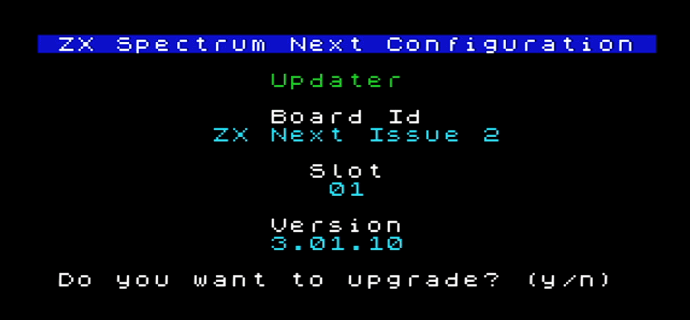Muy buenas a todos, desde el mes pasado tenemos disponible la nueva versión de la distribución del sistema 22.09 para Zx Spectrum Next para hacer que todo funcione mejor en nuestros queridos Next. Evidentemente esta nueva actualización corrige varios fallos pero también trae algunas novedades.
Como siempre tenemos una distribución estable que podemos descargar desde la página de distribuciones:
https://www.specnext.com/latestdistro/
La designación de las distribuciones, a partir de ahora, y para evitar confusiones será siempre el año seguido del mes de cuando se publicó la distribución.
Y si sois unos culos inquietos y queréis probar las últimas novedades antes de que salgan en la rama estable, siempre podéis acudir a Github y bajaros la última versión.
https://gitlab.com/thesmog358/tbblue
¿Qué cosas nuevas podemos encontrar en el Sistema 22.09 para Zx Spectrum Next?
Núcleo v3.01.10:
- Los joysticks pueden ser mapeados a cualquier conjunto de teclas deseado.
- El teclado PS/2 ahora emula la membrana de tamaño completo 8×7 zx next.
- Mejoras en UARTs, DivMMC y Multiface.
- Circuito de contador / temporizador CTC implementado (compatible con Zilog Z8430).
- Se ha añadido el modo IM2 por hardware con interrupciones priorizadas y vectorizadas de los periféricos internos.
- Las transferencias DMA pueden ser interrumpidas por periféricos en modo IM2.
- Modo NMI sin pila; el NMI puede ser generado por el software o por el mecanismo de trampa i/o.
- Se han añadido modelos de memoria Pentagon 512K / 1024K.
- Numerosas mejoras de compatibilidad y usabilidad.
Firmware v1.43:
- Los menús del firmware ahora se pueden controlar con joysticks/controladores:
- Fuego (o botón B)=ESPACIO
- Fuego 2 (o botón C)=ENTER
- Botón A=A
- Botón START=U
- Botón Y=Y
- Botón Z=N
- Botón X=C
- Pantalla de opciones reorganizadas
NextZXOS v2.07k:
- Guías integradas, accesibles desde los menús.
- Navegador renovado con muchas novedades.
- Mejoras en el sistema de menús, incluida la configuración del usuario.
- Esquemas de color configurables.
- Resaltado de sintaxis en el editor NextBASIC de 32 columnas.
- Los cargadores TAP/TZX/SNA/Z80 soportan ahora la definición de asignaciones de teclado para joysticks/controladores, recuerdan todos los ajustes por juego.
- Mejoras en el menú NMI, incluyendo la introducción manual de POKE como alternativa al uso de archivos .POK.
- Pantallas de asignación de teclado mejoradas.
- Mejoras en la compatibilidad del software.
- Soporte para guardar instantáneas de ZX80/ZX81 (en formato .Z80).
- Nuevas variables %FORMAT y %CODE para controlar las características opcionales del sistema.
- Mejora del generador de números aleatorios.
- Los canales de ventana ahora soportan operaciones de puntero (RETURN #/DIM #/GOTO #).
- Refactorización del sistema de archivos, permitiendo que los comandos dot y otro software esxDOS accedan a los archivos de las unidades +3DOS y CP/M (incluyendo el RAMdisk).
- Corrección de errores y mejoras de rendimiento
Nuevos comandos:
.BMP2SPR
.BROWSEPREFS
.CLEAR
.ECHO
.EDITPREFS
.ESPBAUD
.HTTP
.MAKELNK
.MAKERUN
.MAKETBU
.METADATA
.NBNGET
.QE
.SHOWSIMG
.SPUI
.TCPPING
.UNZIP
.XPER
Otros programas:
- Nueva herramienta zxdb-dl para descargar el software de Spectrum por wifi.
- Soporte para reproducir varios archivos de sonido en el acelerador Raspberry Pi (.SID, .MOD, .XM, .SDH, .SND).
- Ejemplos de codificación para el ensamblador Zeus.
Tipos de descargas de la distribución del Sistema 22.09 para Zx Spectrum next
Distribución completa de System/Next: sn-complete-22.09.zip (recomendado)
Distribución System/Next, sin código fuente: sn-nosrc-22.09.zip
Distribución System/Next, versión ligera: sn-lite-22.09.zip
Distribución System/Next para emuladores (imagen de 2 GB): sn-emulator-22.09.zip
Distribución NextPi para el acelerador Raspberry Pi (NOTA: no ha cambiado y no requiere actualización): NextPi v.0.99D RTM
¿Cómo realizar la actualización?
1º Si tenéis alguna duda aquí tenéis un vídeo donde explica todo el proceso en su totalidad.
2º Descarga la última distribución completa arriba.
3º Antes de conectar tu Next, consigue la tarjeta SD de Next o la que tu quieras e insértala en tu PC (o Mac). Necesitarás un lector de tarjetas SD; muchos ordenadores portátiles tienen uno incorporado.
4º Si tu Next está recién sacado de la caja, primero formatea la tarjeta usando la herramienta proporcionada por la Asociación SD que puedes encontrar aquí: https://www.sdcard.org/downloads/formatter/
(ADVERTENCIA: Esto borrará completamente el contenido de la tarjeta SD, así que asegúrate de que has hecho una copia de seguridad de todo lo que hayas añadido previamente a ella).
5º Navega hasta el lugar donde descargaste la distribución y haz doble clic en ella para descomprimirla.
6º Selecciona TODOS los archivos de la distribución y cópialos en la carpeta raíz de tu tarjeta SD Next. (Si has formateado con el formateador de SD anteriormente y no lo has hecho de nuevo, se te preguntará sobre la sobreescritura; responde “SÍ”)
7º Utiliza la opción EJECT de tu PC o Mac, asegúrate de expulsar la tarjeta antes de retirarla del lector.
8º Inserta la tarjeta en tu Next. Normalmente puedes esperar hasta que la pantalla de test de imagen aparezca, pero se recomienda que fuerces la selección de la pantalla después de encenderla pulsando D para Digital (si tienes una pantalla DVI o HDMI), V para VGA o R para RGB (RGB requiere un cable SCART de postventa)
9º Selecciona un modo que se adapte a tu pantalla pulsando Enter. Si tu núcleo es muy antiguo, tu pantalla mostrará lo siguiente, no te preocupes es normal.

10º Pulsa U, hasta que aparezca un aviso pidiéndote que continúes. Escribe Y y espera hasta que te indique que apagues tu máquina.

11º Apaga el Zx Spectrum Next, desconecta todos los cables y espera un poco. Luego vuelve a conectar todos los cables y enciende la máquina.
¡Con eso ya tendrías todo actualizado a la nueva versión en tu Zx Spectrum Next!
Nota para los usuarios de teclados PS/2 tras la actualización
Si eres propietario de una placa Next y sólo utilizas un teclado PS/2, puede que te encuentres con que el teclado no funciona después de arrancar en NextZXOS. Esto se debe a que la distribución asume que sólo se conectará un ratón al puerto PS/2. Para solucionar esto, permitiendo un teclado en su lugar (o un splitter con teclado y ratón), sigue estos pasos:
1º Apague completamente el Next.
2º Vuelve a encenderlo y pulsa ESPACIO cuando aparezca la pantalla de selección de firmware (con el logotipo de Sinclair Spectrum Next).
3º Pulsa ESPACIO de nuevo para entrar en el editor de opciones de firmware.
4º Pulsa ESPACIO con el resalte intermitente en la opción PS/2, para cambiarla de “Mouse” a “Keyb.”.
5º Pulse ENTER para guardar el cambio.
6º Pulse ENTER para iniciar la personalidad actualmente seleccionada.
NOTA: Si tiene un joystick o mando con al menos 2 botones de disparo diferentes, puede utilizar el botón de disparo principal (o botón B del mando) en lugar de ESPACIO, y el botón de disparo secundario (o botón C del mando) en lugar de ENTER.
Consejos para la resolución de problemas
Se aconseja a los usuarios de las tarjetas FlashAir que realicen TODAS las operaciones de copia de archivos localmente en su PC/MAC .
Si su núcleo actual es anterior a la versión v1.10.10 puede experimentar problemas con el teclado y/o la pantalla. Por favor, siga las instrucciones ampliadas en las versiones anteriores de las distribuciones de TBBLUE y la guía de inicio rápido aquí para flashear su núcleo.
En la pantalla de la tarjeta de prueba, se le recomienda encarecidamente que experimente con diferentes configuraciones para conseguir los mejores resultados para su pantalla. Para obtener resultados óptimos, utilice un cable VGA y asegúrese de seleccionar un modo VGA (de 0 a 6) y una frecuencia de 50 Hz; esto garantizará que la pantalla Next tenga una sincronización perfecta. La selección de la sincronización HDMI (modo 7) o de la frecuencia de 60 Hz puede provocar visualizaciones inexactas con algunos programas estándar de Spectrum (en particular, demos/juegos con efectos especiales multicolor).
Si tenéis más inquietudes con vuestro Next. No os perdáis la sección de tutoriales de videojuegos en NextBasic.
https://lacavernainformatica.com/nextbasic-zx-spectrum-next-sprites-hardware-tutorial-1/